Comment réinitialiser Google Chrome aux paramètres par défaut
Les paramètres d'un navigateur Web sont faciles à personnaliser, et bon nombre d'entre eux peuvent être modifiés si facilement qu'il est simple de faire des ajustements mineurs pour une page spécifique, puis de revenir à votre ancien paramètre. Je le fais tout le temps sur des pages Web où le texte est trop petit ou trop gros, ou si la barre de signets pose problème. Mais vous avez peut-être apporté de nombreuses modifications, ou certains logiciels malveillants ou une extension de navigateur peuvent avoir changé quelque chose que vous ne pouvez pas corriger.
Une façon de résoudre ce problème consiste à réinitialiser Google Chrome à son état par défaut. Cela annulera toutes les modifications apportées aux paramètres et vous permettra de recommencer la personnalisation de votre installation Chrome.
Comment réinitialiser les paramètres dans Google Chrome
Les étapes ci-dessous vont réinitialiser le navigateur Google Chrome sur votre ordinateur à ses paramètres par défaut. Cela est particulièrement efficace si vous avez récemment été infecté par un logiciel malveillant ou si vous avez apporté de nombreuses modifications au navigateur au point qu'il est difficile à utiliser.
La réinitialisation de Google Chrome à ses paramètres par défaut affectera ces éléments:
- Page de démarrage
- Nouvelle page d'onglet
- Moteur de recherche
- Onglets épinglés
- Toutes les extensions seront désactivées
- Les données temporaires (comme les cookies) seront effacées
La réinitialisation de Google Chrome n'affectera pas ces éléments:
- Signets
- Histoire
- Mots de passe enregistrés
Étape 1: ouvrez Google Chrome.
Étape 2: cliquez sur le bouton Personnaliser et contrôler Google Chrome en haut à droite de la fenêtre.

Étape 3: cliquez sur l'option Paramètres .
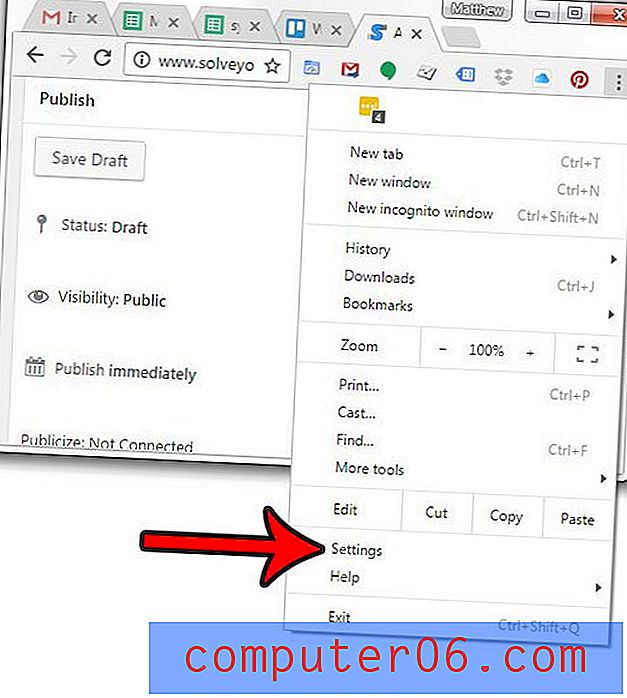
Étape 4: faites défiler vers le bas de l'écran et cliquez sur le lien Afficher les paramètres avancés .
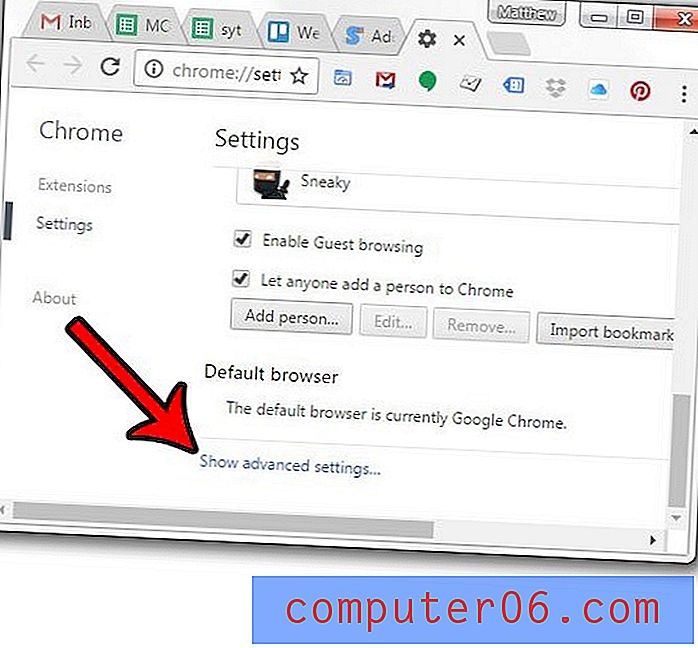
Étape 5: faites défiler à nouveau vers le bas, puis cliquez sur le bouton Réinitialiser les paramètres .
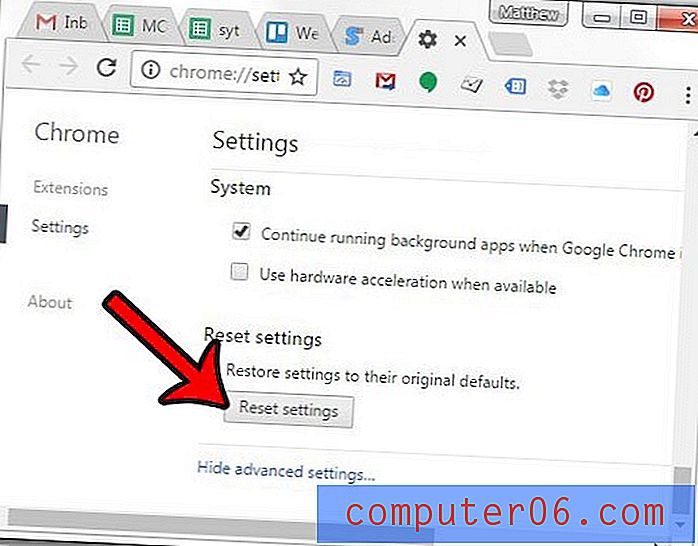
Étape 6: cliquez à nouveau sur le bouton Réinitialiser pour confirmer que vous souhaitez réinitialiser Google Chrome à ses paramètres par défaut.
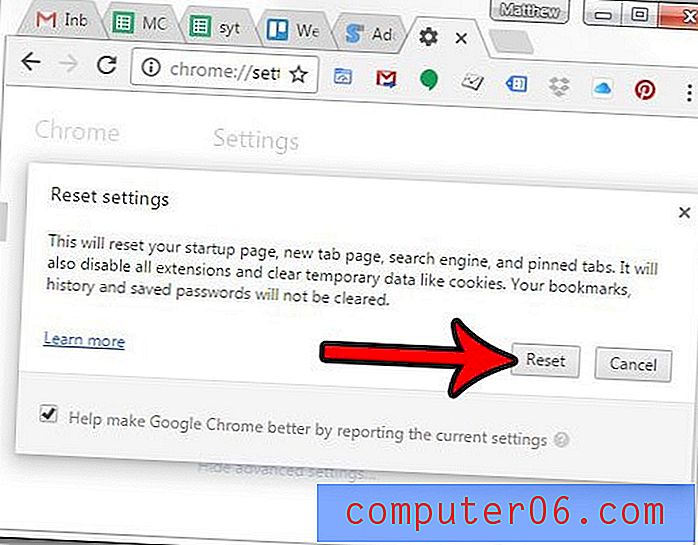
Utilisez-vous Gmail et avez-vous rencontré une situation où vous souhaiteriez pouvoir envoyer un e-mail? Découvrez comment rappeler des e-mails dans Gmail en activant un paramètre spécifique.



